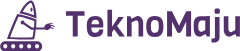Bagaimana cara memecahkan masalah hub USB yang tidak dikenali oleh komputer saya?
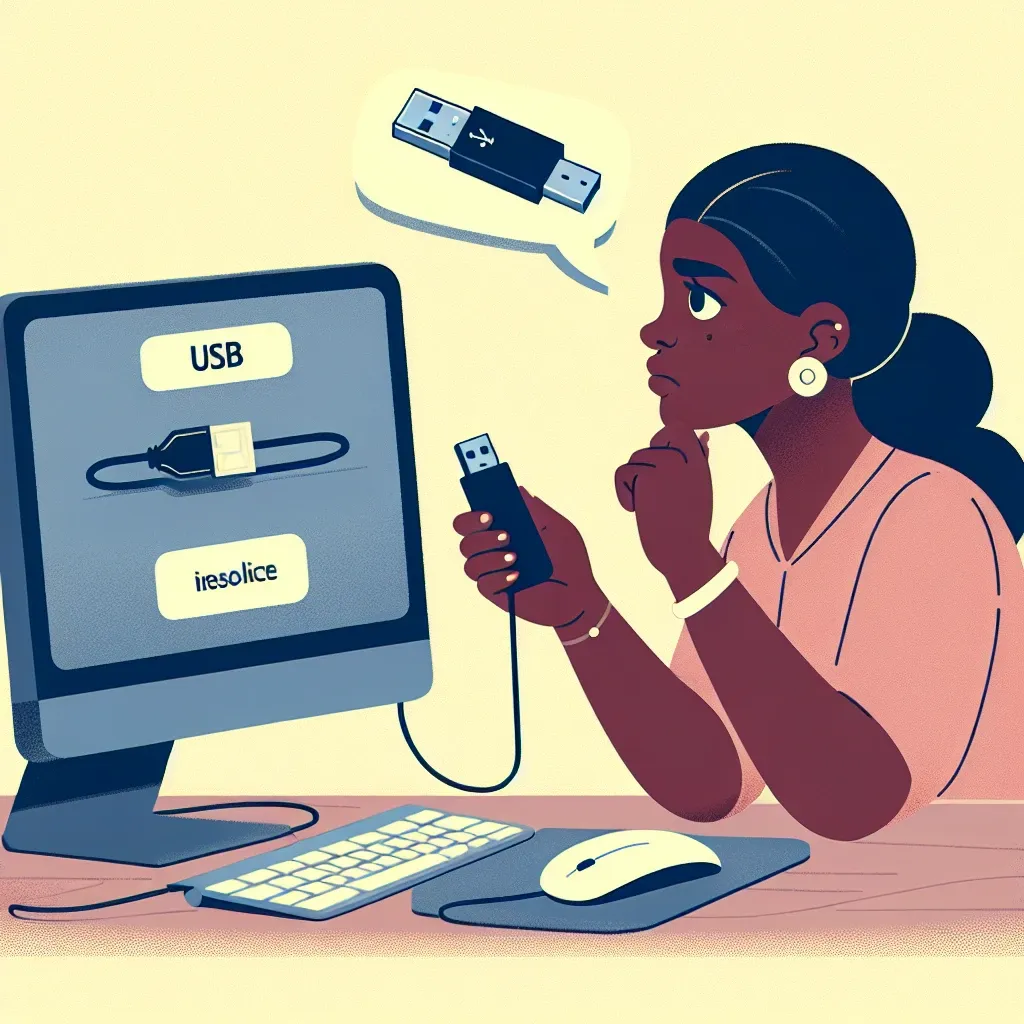
Menghadapi masalah di mana hub USB Anda tidak dikenali oleh komputer dapat sangat menjengkelkan. Masalah ini bisa terjadi karena beberapa alasan, mulai dari masalah perangkat keras hingga kesalahan perangkat lunak. Artikel ini akan memberikan panduan langkah demi langkah untuk memecahkan masalah ini dan membantu Anda kembali produktif.
Pemeriksaan Dasar
Sebelum masuk ke langkah-langkah teknis, pastikan Anda telah melakukan pemeriksaan dasar seperti:
- Pastikan hub USB terhubung dengan benar ke port USB komputer.
- Uji hub USB di port USB lain di komputer Anda.
- Coba hubungkan perangkat USB lain ke hub USB untuk melihat apakah perangkat tersebut dikenali.
Langkah Dasar
Berikut adalah langkah-langkah dasar yang harus dilakukan:
- Coba sambungkan hub USB ke port lain di komputer Anda.
- Restart komputer Anda dan coba lagi.
- Pastikan perangkat USB yang Anda hubungkan ke hub berfungsi dengan baik.
Pembaruan Driver
Salah satu penyebab utama masalah USB adalah driver yang usang atau rusak. Berikut adalah langkah-langkah memperbarui driver Anda:
Melalui Device Manager
- Tekan tombol Windows + R untuk membuka kotak dialog Run.
- Ketikan devmgmt.msc dan tekan Enter.
- Di Device Manager, cari dan buka bagian Universal Serial Bus controllers.
- Temukan hub USB Anda dari daftar, klik kanan, dan pilih Update Driver.
- Pilih Search automatically for updated driver software dan ikuti instruksi yang muncul.
Pengaturan Power Management
Terkadang, pengaturan manajemen daya pada perangkat USB dapat menyebabkan hub USB tidak dikenali. Berikut adalah cara menonaktifkan pengaturan ini:
- Buka Device Manager lagi seperti yang dijelaskan sebelumnya.
- Pilih hub USB dari daftar perangkat.
- Klik kanan dan pilih Properties.
- Di tab Power Management, hapus centang di kotak Allow the computer to turn off this device to save power.
- Klik OK dan restart komputer Anda.
Pemeriksaan Perangkat Keras
Jika langkah-langkah di atas tidak berhasil, masalah mungkin terletak pada perangkat keras. Pertimbangkan untuk mencoba langkah-langkah berikut:
- Gunakan kabel USB yang berbeda untuk menghubungkan hub USB ke komputer Anda.
- Uji hub USB di komputer lain untuk memastikan apakah masalahnya pada hub atau komputer Anda.
Solusi Tambahan
Jika semua langkah di atas belum menyelesaikan masalah, Anda bisa mencoba solusi tambahan berikut:
- Lakukan pemindaian malware menggunakan perangkat lunak keamanan yang tepercaya.
- Periksa pembaruan BIOS atau firmware untuk komputer Anda.
- Perbarui sistem operasi komputer Anda ke versi terbaru.
Kesimpulan
Mengatasi masalah hub USB yang tidak dikenali oleh komputer bisa memakan waktu, tetapi dengan mengikuti langkah-langkah di atas, Anda memiliki peluang besar untuk memecahkan masalah tersebut. Selalu pastikan bahwa semua perangkat keras dan perangkat lunak Anda dalam kondisi baik dan diperbarui untuk meminimalisir masalah yang serupa di masa depan.
Data Ringkasan
| Langkah | Deskripsi |
|---|---|
| Pemeriksaan Dasar | Periksa koneksi fisik hub USB dan port, coba perangkat lain |
| Pembaruan Driver | Melalui Device Manager, update driver USB |
| Pengaturan Power Management | Hapus centang opsi manajemen daya di Device Manager |
| Pemeriksaan Perangkat Keras | Ganti kabel USB, uji di komputer lain |
| Solusi Tambahan | Pemindaian malware, pemeriksaan BIOS, update OS |